「カムイ外伝」が映画に!!それも松山ケンイチくん
ガロの別冊持っていた私、なんことだかわかんないでしょうね・・・
本題です
ワードやエクセルで作成したオートシェイプで作成した楕円の中に写真やイラストを挿入することができます
もちろん楕円以外の図形ならば挿入することができますが、ここでは楕円を例に挙げています
■ ワード オートシェイプの楕円に図を挿入する
1.オートシェイプで作成した楕円をクリックして選択する <楕円の周りにポッチが表示される>

2.図形描画のツールバーにある「塗りつぶしの色」ボタン横の ▼ マークをクリックし、「塗りつぶし効果」をクリック<「塗りつぶし効果」画面が表示>

3.「図」項目<タブ>をクリックし、「図の選択」ボタンをクリック<図の挿入画面が表示>
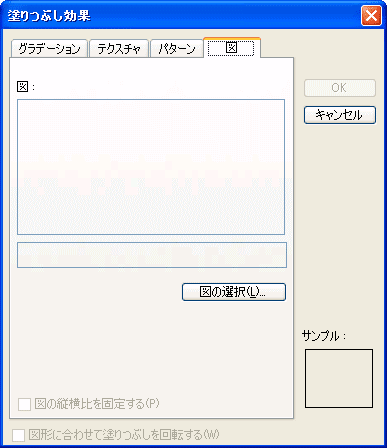
ワード2007<Vista>の場合
2.「書式」タブをクリック
3.「図形の塗りつぶし」をクリックし、「図」をクリック
4.図をクリックして選択する
5.「挿入」をクリック (ワード2007<Vista>の場合、これで完了です)

6.「図の縦横比を固定する」にチェックを入れ、「OK」をクリックする<図が挿入されました>
ポイント! 縦横比を固定しないと、図が歪んだりします


※ 「線」以外のオートシェイプで作成した図に挿入できます
「基本図形」の「ハート」に挿入した例

 超パソコン入門
超パソコン入門
このブログ以外に「超パソコン入門」というパソコン初心者向けのホームページも公開しています
ランキングに参加しています
お暇な方はこちら↓をポチッ&投票してね!
 くる天 ブログランキング
くる天 ブログランキング
 人気ブログランキング
人気ブログランキング
ガロの別冊持っていた私、なんことだかわかんないでしょうね・・・
本題です
ワードやエクセルで作成したオートシェイプで作成した楕円の中に写真やイラストを挿入することができます
もちろん楕円以外の図形ならば挿入することができますが、ここでは楕円を例に挙げています
■ ワード オートシェイプの楕円に図を挿入する
1.オートシェイプで作成した楕円をクリックして選択する <楕円の周りにポッチが表示される>

2.図形描画のツールバーにある「塗りつぶしの色」ボタン横の ▼ マークをクリックし、「塗りつぶし効果」をクリック<「塗りつぶし効果」画面が表示>

3.「図」項目<タブ>をクリックし、「図の選択」ボタンをクリック<図の挿入画面が表示>
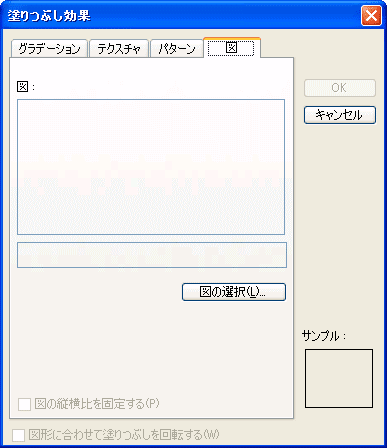
ワード2007<Vista>の場合
2.「書式」タブをクリック
3.「図形の塗りつぶし」をクリックし、「図」をクリック
4.図をクリックして選択する
5.「挿入」をクリック (ワード2007<Vista>の場合、これで完了です)

6.「図の縦横比を固定する」にチェックを入れ、「OK」をクリックする<図が挿入されました>
ポイント! 縦横比を固定しないと、図が歪んだりします


※ 「線」以外のオートシェイプで作成した図に挿入できます
「基本図形」の「ハート」に挿入した例

 超パソコン入門
超パソコン入門このブログ以外に「超パソコン入門」というパソコン初心者向けのホームページも公開しています
ランキングに参加しています
お暇な方はこちら↓をポチッ&投票してね!
 くる天 ブログランキング
くる天 ブログランキング 人気ブログランキング
人気ブログランキングこのブログの見方が分からない方はこちら → このブログの見方










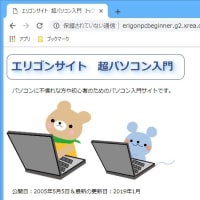
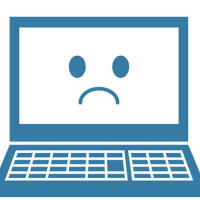
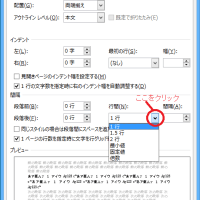
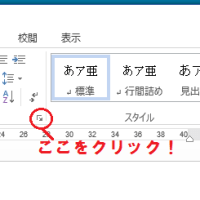

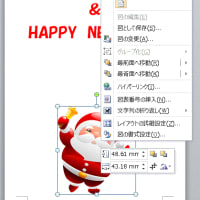
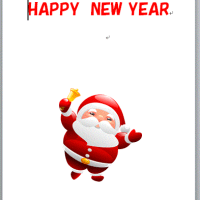
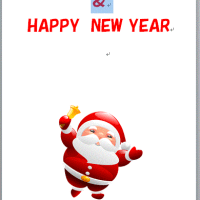

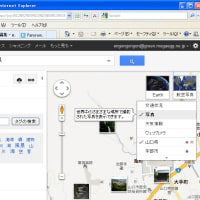
※コメント投稿者のブログIDはブログ作成者のみに通知されます